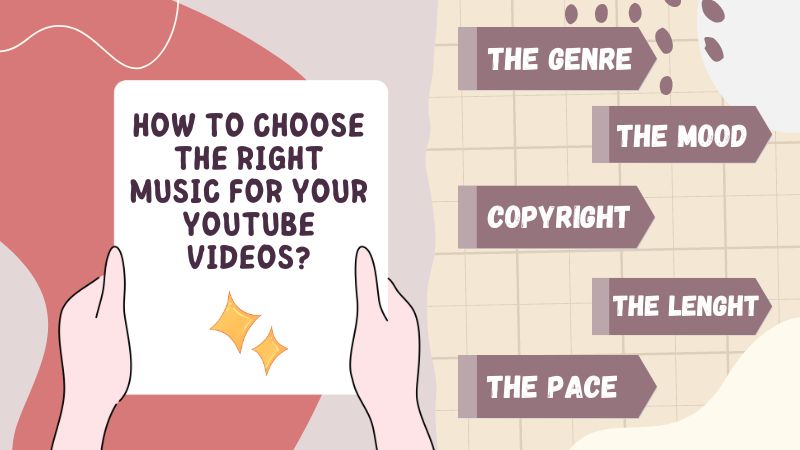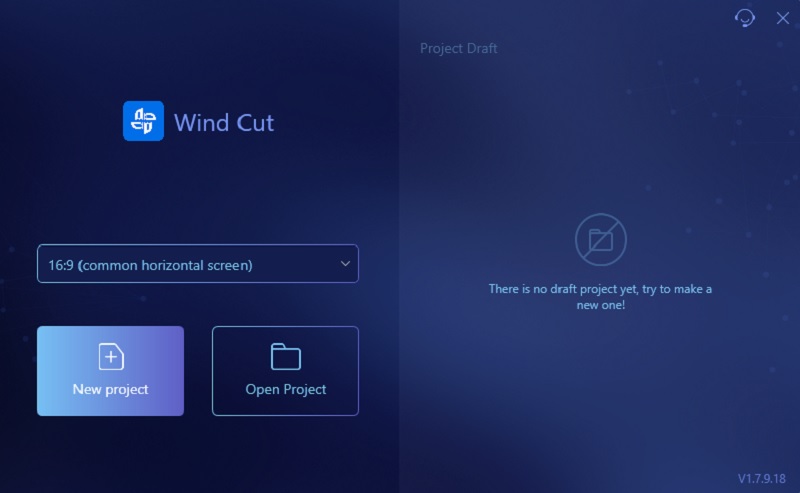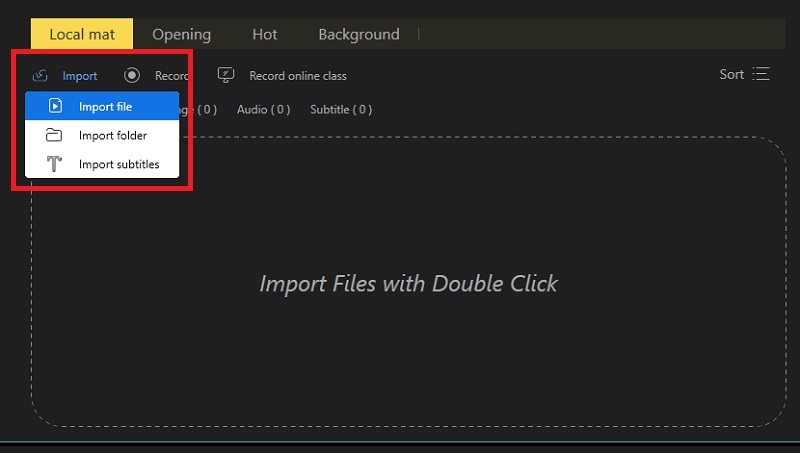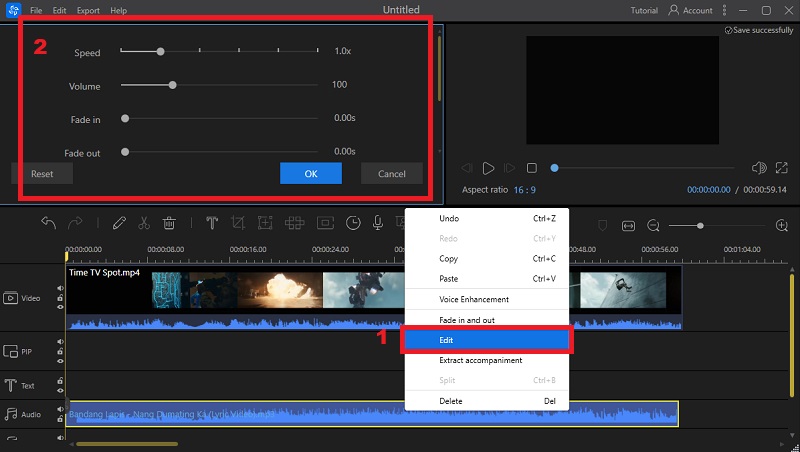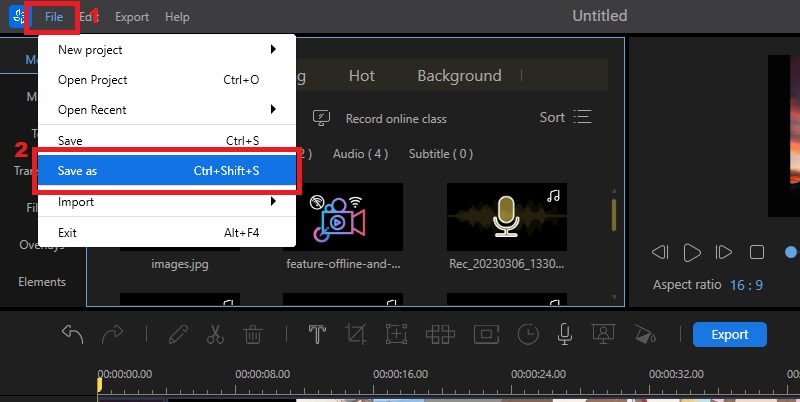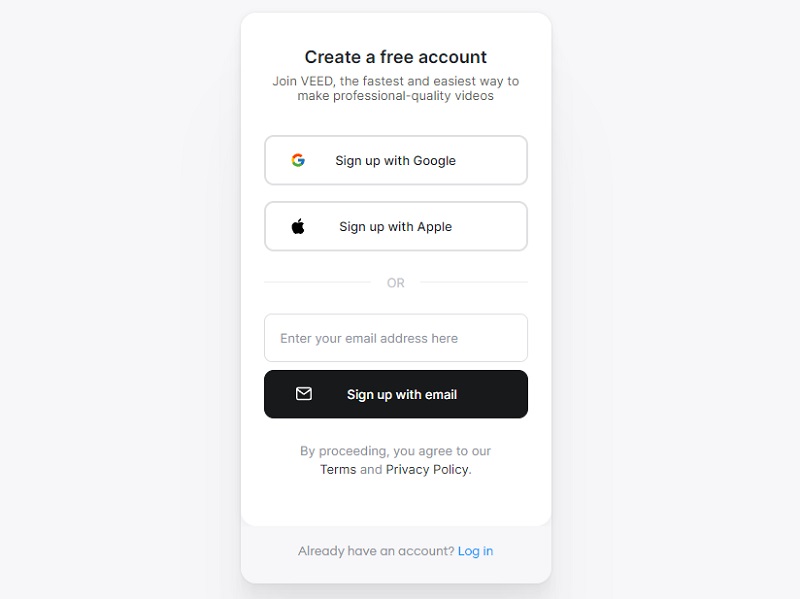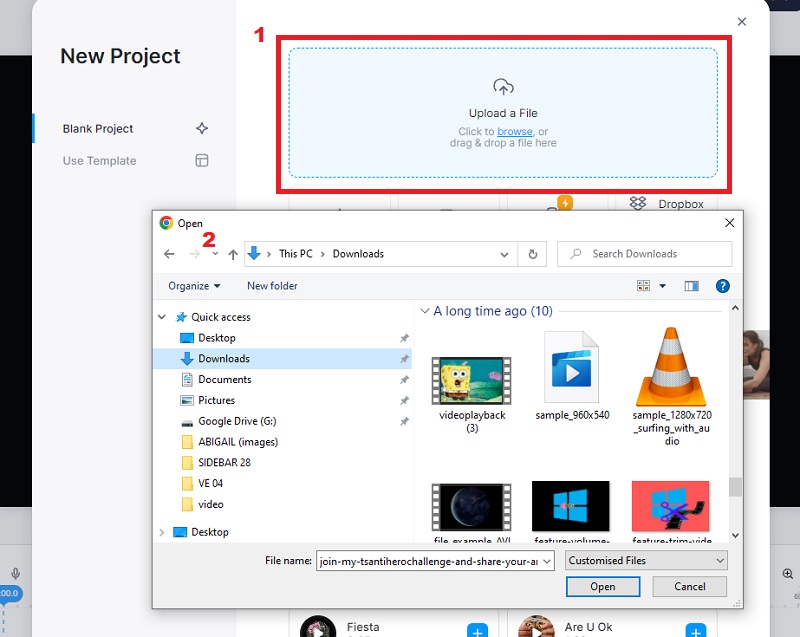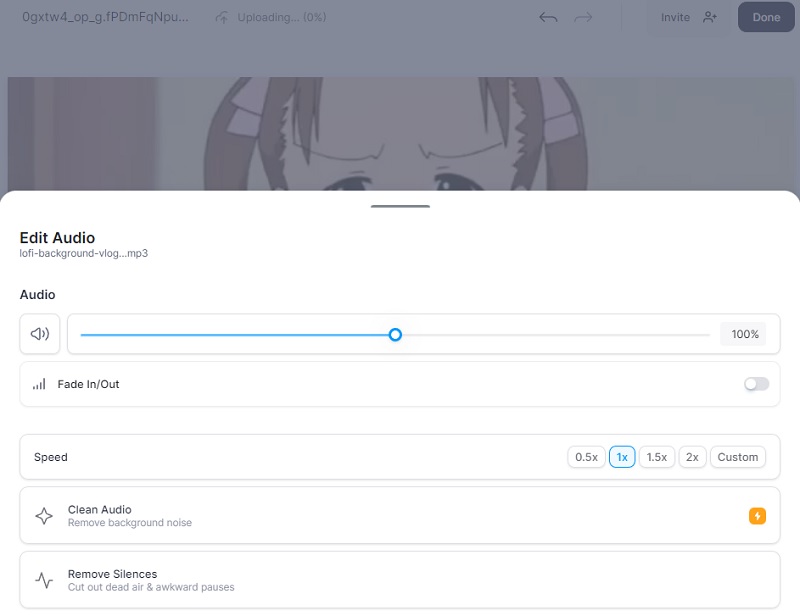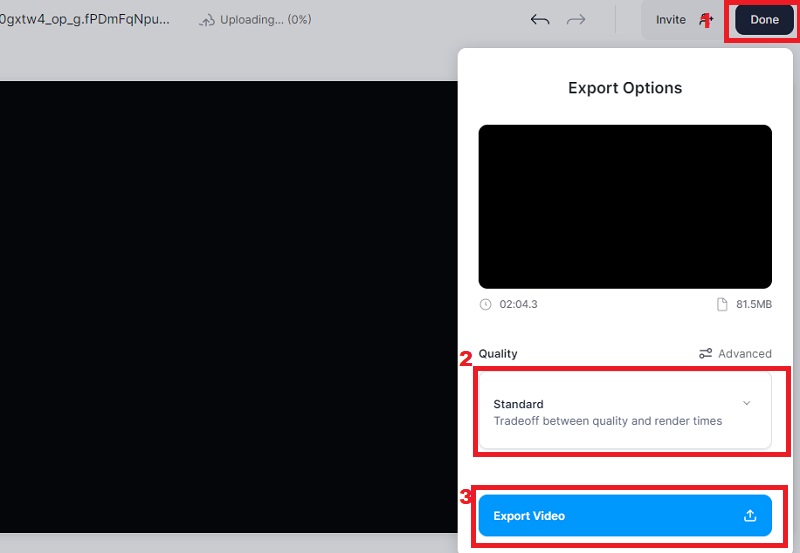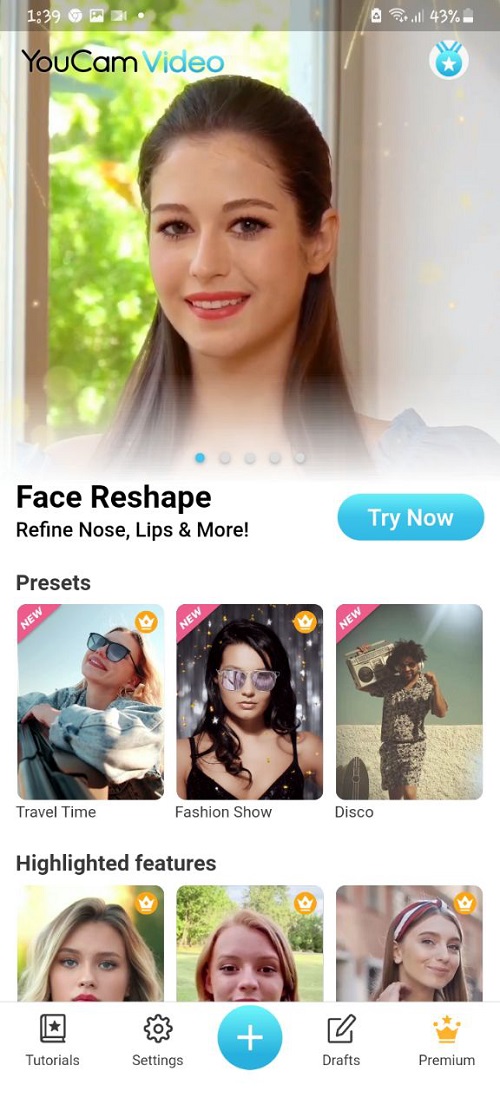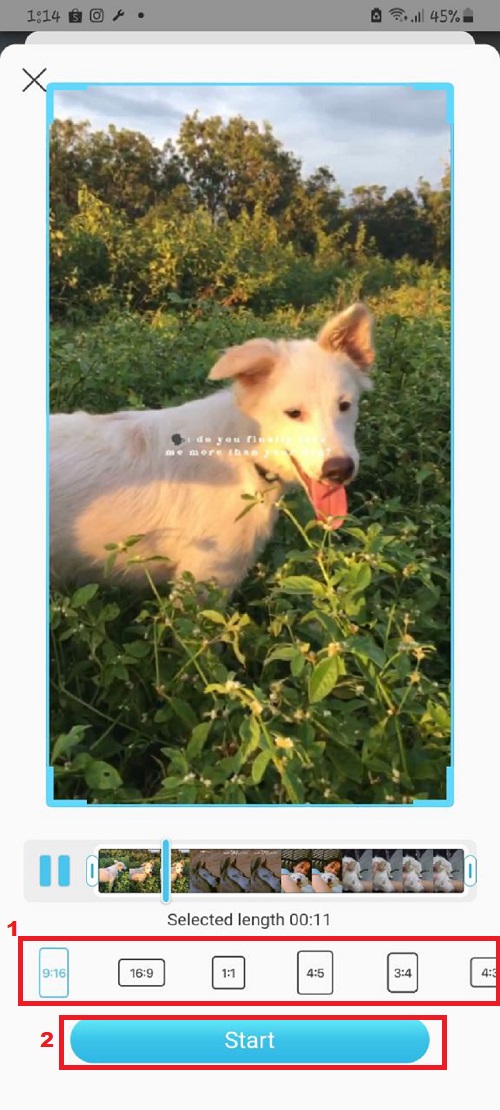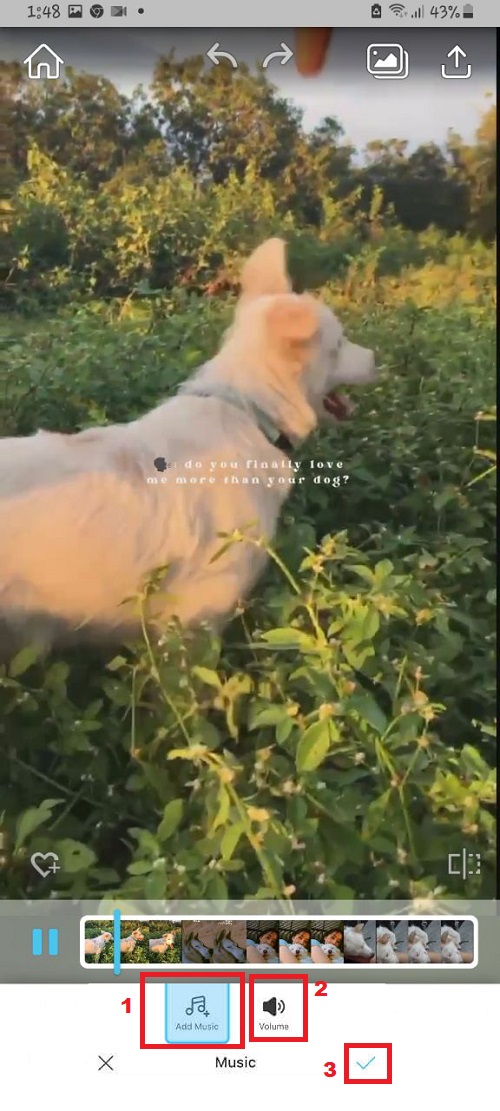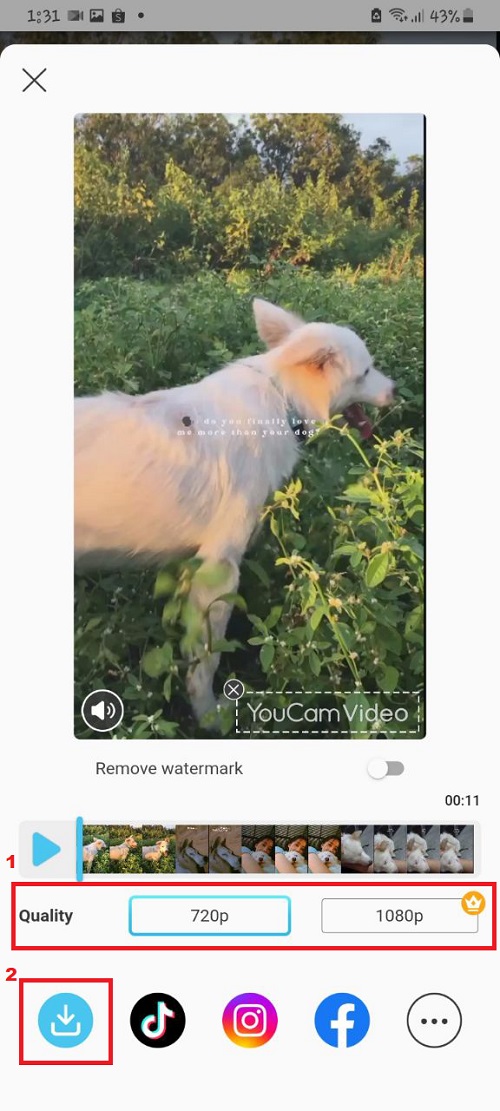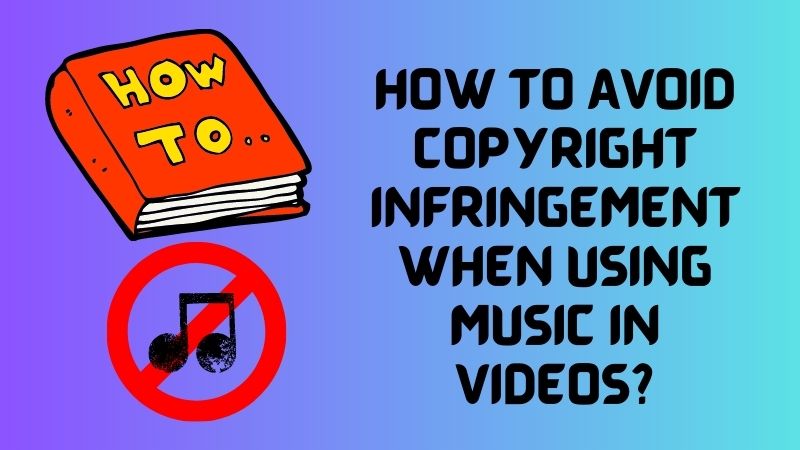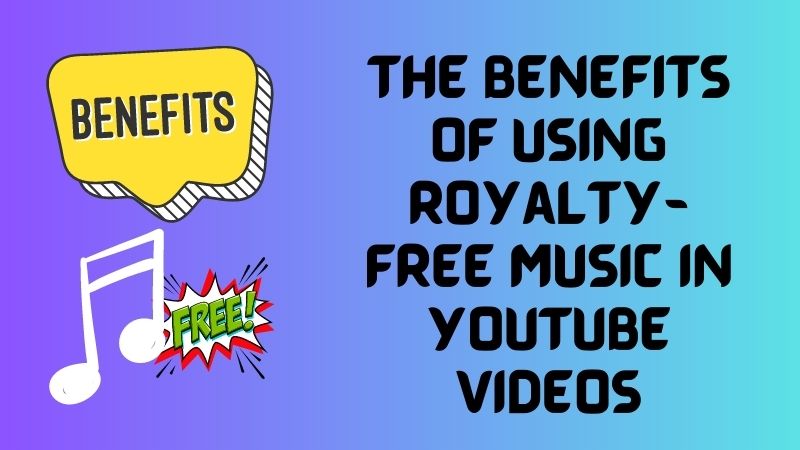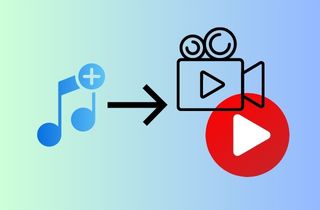
Tipps zur Auswahl der richtigen Musik
Um die Stimmung und den Ton für YouTube-Videos zu bestimmen, ist Musik erforderlich. Die Auswahl der richtigen Musik kann das Engagement steigern und Ihr Video unterhaltsamer machen. Beachten Sie bei der Auswahl der Musik für Ihre YouTube-Videos Folgendes:
- Das Genre: Das Musikgenre sollte das allgemeine Thema und den Ton deines Videos ergänzen. Zum Beispiel könnte fröhliche und schnelle Musik besser für einen Reise-Vlog geeignet sein, während langsamere und entspannendere Musik gut für ein Meditations- oder Kochvideo funktionieren könnte.
- Die Stimmung: Berücksichtigen Sie die Emotionen, die Ihr Video hervorrufen soll, und wählen Sie Musik, die zu dieser Stimmung passt. Ob Ihr Video verspielt, energisch, inspirierend oder emotional sein soll, die Auswahl der richtigen Musik für Ihr Video ist wichtig.
- Copyright: Stellen Sie sicher, dass Sie den Eigentümer des Songs in Ihrem Video um Erlaubnis gebeten haben, bevor Sie ihn verwenden. Die Verwendung urheberrechtlich geschützter Musik ohne Zustimmung kann schwerwiegende rechtliche Folgen haben. Verwenden Sie daher am besten lizenzfreie oder unter der Creative Commons-Lizenz lizenzierte Musik.
- Die Länge: Die Länge der Musik sollte zur Dauer Ihres Videos passen. Denken Sie unbedingt daran, dass die Musik Ihre visuellen Elemente weder über- noch unterdrücken sollte.
- Die Geschwindigkeit: Der Rhythmus und das Tempo der Musik sollten dem Tempo Ihres Videos entsprechen.
Fügen Sie Musik zu Ihren YouTube-Videos hinzu
1. AceThinker Windschnitt
Acethinker Windschnitt ist die empfohlene Software, mit der Sie Musik zu Videos hinzufügen können. Es verfügt über grundlegende Bearbeitungsfunktionen wie Schneiden, Teilen, Trimmen, Zuschneiden usw. Sie können dies auch Fügen Sie problemlos Video-Hintergrundmusik hinzu weil es über verfügbare Voreinstellungen verfügt, mit denen Sie Ihrem Video einzigartige Designs hinzufügen können. Darüber hinaus verfügt es über verschiedene visuelle Effekte, darunter Filter, Überlagerungen, Übergänge und Elemente, die Sie anwenden können, um Ihr Video auf das höchste Niveau zu bringen. Darüber hinaus unterstützt es mehrere Formate wie AVI, MP4, WMV, MP3, OGG usw., sodass Sie ganz einfach Musik zu Ihrem Video hinzufügen können. Siehe die Anleitung unten.
Probieren Sie es kostenlos aus
Free Download
Windows-8 / 10 / 11
Sicherer Download
Free Download
Mac OS 10.15, XNUMX, XNUMX, XNUMX
Sicherer Download
Schritt 1 Installieren Sie die Software
Der erste Schritt, den Sie tun müssen, ist, den Acethinker Wind Cut auf Ihren Computer herunterzuladen. Besorgen Sie sich oben ein Installationsprogramm und warten Sie, bis die Datei heruntergeladen ist. Klicken Sie anschließend auf die heruntergeladene Datei und durchlaufen Sie alle Eingabeaufforderungen, um die Software erfolgreich zu installieren. Führen Sie dann das Programm aus und erkunden Sie es.Schritt 2 Laden Sie Musik und Videos hoch
Um Ihre Dateien in die Software zu importieren, klicken Sie auf die Registerkarte „Importieren“ und wählen Sie die Option „Datei importieren“. Als Nächstes erscheinen Ihre Dateien auf Ihrem Bildschirm und Sie suchen die Musik und das Video, die Sie zusammenfügen möchten. Doppelklicken Sie darauf, um sie dem Programm hinzuzufügen, ziehen Sie sie auf die Timeline und beginnen Sie mit der Bearbeitung.Schritt 3 Bearbeiten Sie die Musik
Sobald die Musik und das Video zur Bearbeitungszeitachse hinzugefügt wurden, wird die Musik automatisch zum Video hinzugefügt. Alles, was Sie tun müssen, ist sicherzustellen, dass die Musik zur Länge des Videos passt. Wenn Sie das Audio bearbeiten möchten, klicken Sie mit der rechten Maustaste darauf und tippen Sie auf die Option "Bearbeiten". Dort können Sie Lautstärke und Geschwindigkeit einstellen.Schritt 4 Exportieren Sie die Datei
Spielen Sie das Video ab und sehen Sie sich eine Vorschau an, bevor Sie es speichern. Wenn Sie mit dem Ergebnis zufrieden sind, klicken Sie auf das Menü „Datei“ und wählen Sie die Option „Speichern unter“ darunter. Wählen Sie anschließend einen Ausgabeordner aus, in dem Sie die Ausgabedatei speichern können, und tippen Sie auf die Schaltfläche „Speichern“, um sie auf Ihrem Computer zu speichern.2. sehen
sehen ist ein Online-Bearbeitungstool, mit dem Sie kostenlos Musik zu Videos hinzufügen können. Damit können Sie Soundeffekte, Soundtracks, Voiceovers und mehr hinzufügen. Darüber hinaus verfügt es über verfügbare Audiotracks, auf die Sie zugreifen können, wenn Sie ein Abonnement kaufen. Darüber hinaus hat es auch Stock-Musik mit verschiedenen Genres wie R & B, Jazz, Pop, Rock usw. Es bietet auch grundlegende Bearbeitungsfunktionen wie Zuschneiden, Teilen, Trimmen usw. Darüber hinaus unterstützt Veed auch fast alle Video- und Audioformate, wie z als M4V, MP4, AVI, WMV, OGG, MP3, WAV, FLAC usw. Hier ist das Tutorial zum Hinzufügen von Musik zu Ihrem Video.
Schritt 1 Besuchen Sie die Veed-Website
Um zur offiziellen Website von Veed zu gelangen, klicken Sie bitte oben auf den Namen. Jetzt können Sie auf seiner Oberfläche einige Beschreibungen des Online-Tools sehen. Sie können sie zuerst verwenden, um Informationen über das Tool zu erhalten. Danach müssen Sie sich mit Ihrer E-Mail-Adresse oder Ihrem Apple-Konto anmelden.Schritt 2 Videos und Musik importieren
Nach erfolgreicher Anmeldung erscheint ein Fenster auf Ihrem Bildschirm. Klicken Sie auf „Datei hochladen“ und suchen Sie das Video in Ihrem Dateimanager. Doppelklicken Sie darauf, um es dem Online-Tool hinzuzufügen. Um Musik zum Video hinzuzufügen, klicken Sie dann auf die Registerkarte „Audio“ und tippen Sie auf „Datei hochladen“ (wiederholen Sie den Vorgang zum Hinzufügen von Videos).Schritt 3 Bearbeiten Sie das Audio
Um das Audio zu bearbeiten, klicken Sie auf die Audiodatei und die Bearbeitungszeitleiste für das Audio wird angezeigt. Sie können die Lautstärke anpassen oder einen Ein-/Ausblendeffekt hinzufügen. Außerdem können Benutzer Stille im Audio entfernen und die Geschwindigkeit ändern.Schritt 4 Speichern Sie das Video
Spielen Sie anschließend das Video ab und prüfen Sie, ob der Ton auf das Video passt. Wenn Sie zufrieden sind, klicken Sie auf die Schaltfläche „Fertig“ in der rechten oberen Ecke des Tools. Wählen Sie die beste Qualität, die das Online-Tool bietet. Tippen Sie als Nächstes auf die Schaltfläche „Video exportieren“, um das Video zu exportieren.3. YouCam-Video
YouCam-Video ist die beste App, um Musik zu einem Video hinzuzufügen, das auf iOS und Android verfügbar ist. Diese Anwendung ermöglicht es Ihnen, Musik aus ihrer Songbibliothek hinzuzufügen, und ermöglicht Benutzern auch, ihre Musik zu ihren Projekten hinzuzufügen. Die „Hintergrundmusik“-Funktion dieser App bietet mehr als 750 Optionen für Hintergrundmusik, von elektrischem Pop bis hin zu Halloween-Songs. Darüber hinaus können Benutzer die Lautstärke oder Länge der Musik anpassen oder die Originaltöne ihrer Videos entfernen. Darüber hinaus verfügt YouCam Video über eine „Retuschieren“-Funktion, mit der Sie Make-up auftragen, Ihre Haarfarbe ändern, Ihre Haut glätten usw. Folgen Sie der Anleitung unten.
Schritt 1 Laden Sie die beste kostenlose App herunter, um Musik zu Videos hinzuzufügen
Gehen Sie zum Play Store oder App Store (je nach Gerät) und suchen Sie nach YouCam Video. Sobald Sie es gefunden haben, klicken Sie darauf und tippen Sie auf die Schaltfläche „Herunterladen“, um den Download zu starten. Sobald die Anwendung heruntergeladen ist, starten Sie sie und erkunden Sie sie.Schritt 2 Importieren Sie das Video
Klicken Sie auf der Benutzeroberfläche der App auf das „+“-Zeichen und tippen Sie auf die Schaltfläche „Zulassen“, um die Anwendung auf Ihre Dateien zugreifen zu lassen. Suchen Sie als Nächstes das Video, dem Sie Musik hinzufügen möchten, klicken Sie darauf und auf dem nächsten Bildschirm können Sie das Seitenverhältnis Ihres Videos ändern. Klicken Sie anschließend auf die Schaltfläche „Start“ und warten Sie, bis die App Ihr Video für die Bearbeitung vorbereitet hat.Schritt 3 Fügen Sie Musik zu Video Best App hinzu
Klicken Sie in den Optionen unter dem Video auf die Registerkarte „Musik“ und tippen Sie darunter auf die Schaltfläche „Musik hinzufügen“. Als Nächstes können Sie die verfügbare Hintergrundmusik ausprobieren oder zur Bibliothek „Meine Musik“ gehen, um Musik von Ihrem Telefon hinzuzufügen. Dann können Sie die Originalmusik des Videos stumm schalten (falls es Ton enthält) und die Lautstärke der Musik anpassen.Schritt 4 Speichern Sie das Video mit Musik
Beim letzten Vorgang zum Hinzufügen von Musik zu einem Video auf dem Telefon können Sie das Symbol „Exportieren“ in der oberen rechten Ecke der App sehen. Tippen Sie darauf und wählen Sie die gewünschte Qualität aus. Klicken Sie zuletzt auf das Symbol „Download“ und warten Sie, bis der Speichervorgang abgeschlossen ist.Vergleich lizenzfreier Musikbibliotheken
Bei der Erstellung von Videoinhalten spielt Musik eine entscheidende Rolle, um die Aufmerksamkeit des Publikums zu fesseln und den Ton für das Video festzulegen. Allerdings kann es Zeit und Mühe kosten, die perfekte Musik zu finden. Hier kommen lizenzfreie Musikbibliotheken ins Spiel. Einige ihrer Funktionen können Sie unten sehen.
| Eigenschaften | Beste für? | Top-Feature | Vor-und Nachteile |
|---|---|---|---|
| Hook-Sounds | Diese Seite ist ideal für diejenigen, die einzigartige Musik für ihr Video suchen. | Alle ihre Musiktitel wurden von ihnen komponiert. | (Profis) Es bietet mehr als 5000 lizenzfreie Musik. (Nachteile) Bei der kostenlosen Testversion können Sie die verfügbare Musik nur persönlich verwenden. |
| Lila Planet | Für diejenigen, die Instrumentalmusik suchen, ist diese Seite hervorragend für Sie. | Die gesamte verfügbare Musik ist für nichtkommerzielle Zwecke kostenlos. | (Profis) Sie können ihre Musik in Fernsehen, Werbespots, Filmen und Videospielen verwenden. (Nachteile) Sie können die Musik in der kostenlosen Testversion nur mit 192 kbps herunterladen. |
| BenSound | Angenommen, Sie suchen nach verschiedenen Sammlungen wie Kino, Akustik, Folk usw. Diese Seite ist für Sie geeignet. | Sie können ihre Musik verwenden, wenn Sie sie in Ihrem Video erwähnen. | (Profis) Es bietet qualitativ hochwertige Audiodateien. (Nachteile) Die verfügbare kostenlose Musik kann nicht für Webwerbung, Kino und Rundfunk verwendet werden. |
| Videvo | Wenn Sie Musik für Ihre YouTube-Videos möchten, ist dies die beste Seite für Sie. | Es hat kostenlose Musiktitel, die YouTube-freundlich sind. | (Profis) Sie müssen sich nicht anmelden, bevor Sie die Musik herunterladen. (Nachteile) Manche Musik ist in einem Premium-Plan verfügbar. |
| Epidemischer Klang | Für diejenigen, die Sounds für TikTok, Facebook usw. suchen. Diese Seite ist für Sie. | Auf dieser Seite können Sie ihre Sounds verwenden, auch wenn Sie die Musik nicht bewerben. | (Profis) Es stehen über 30,000 lizenzfreie Musikstücke zur Verfügung. (Nachteile) Ihre Abonnementkosten sind zu hoch. |
Vermeiden Sie Urheberrechtsverletzungen bei der Verwendung von Musik in Videos
Die Verwendung von Musik in Ihren Videos kann Ihren Inhalten eine zusätzliche Ebene von Emotionen und Engagement verleihen. Die Verwendung urheberrechtlich geschützter Musik ohne entsprechende Genehmigung kann jedoch zu Klagen wegen Urheberrechtsverletzungen führen und Ihre Online-Präsenz und Ihren Ruf schädigen. Um Urheberrechtsverletzungen bei der Verwendung von Musik in Videos zu vermeiden, müssen Sie:
- Verwenden Sie lizenzfreie oder lizenzierte Musik. Diese Musik wird entweder kostenlos zur Verfügung gestellt oder kann mit der Erlaubnis, sie in Ihren Videos zu verwenden, zu einem angemessenen Preis erworben werden.
- Es ist wichtig zu beachten, dass nicht alle lizenzfreie Musik urheberrechtsfrei ist, daher ist es wichtig, die Nutzungsbedingungen vor der Verwendung sorgfältig zu lesen.
- Eine andere Möglichkeit besteht darin, Ihre eigene Musik zu erstellen oder die Erlaubnis des Urheberrechtsinhabers einzuholen.
- Es ist wichtig, die Musik, die du in deinen Videos verwendest, angemessen zu nennen und dem ursprünglichen Urheber zuzuordnen.
- Recherchieren Sie immer und gehen Sie sorgfältig vor, um sicherzustellen, dass Ihre Musik nicht urheberrechtlich geschützt ist, bevor Sie sie in einem Ihrer Videos verwenden.
Vorteile lizenzfreier Musik in YouTube-Videos
Hier sind einige Vorteile, die Sie erhalten können, wenn Sie lizenzfreie Musik in Ihren YouTube-Videos verwenden:
- Keine Probleme mit Urheberrechtsverletzungen: Die Verwendung lizenzfreier Musik stellt sicher, dass Sie potenzielle rechtliche Probleme vermeiden, die sich aus urheberrechtlich geschütztem Material in Ihren Videos ergeben.
- Das spart Zeit und Mühe: Lizenzfreie Musikbibliotheken bieten Urhebern eine große Auswahl an Musik, ohne dass langwierige Lizenzprozesse oder Verhandlungen mit einzelnen Urheberrechtsinhabern erforderlich sind.
- Erhöht die Professionalität: Als Schöpfer kann hochwertige Videomusik zum Gesamtwert der Produktion beitragen und die wahrgenommene Qualität verbessern.
- Erhöht das Engagement: Lizenzfreie Musik kann dazu beitragen, Ihre Videos ansprechender zu gestalten, indem sie durch die sorgfältig ausgewählte Hintergrundmusik eine emotionale Verbindung zum Zuschauer herstellt.
- Gibt Ihnen mehr kreative Freiheit: Da lizenzfreie Musik ohne Genehmigung oder Zahlung verwendet werden kann, haben Videokünstler mehr Flexibilität bei der Auswahl von Hintergrundmusik, die zu ihrer kreativen Vision passt und die Gesamtbotschaft ihres Videos verstärkt.